Женский сайт по созданию бизнеса
Содержание статьи
Не добавляется карта в м банкинг беларусбанк. Обновленный м-банкинг беларусбанка приятно удивил
Подключить у своего оператора связи услугу мобильного интернета и настроить свой телефон для работы в интернете:
для абонентов МТС помощь Контактного центра по номеру 0890 (звонок бесплатный номер для абонентов МТС);
для абонентов Velcom помощь Контактного центра по номеру 411 (звонок бесплатный номер для абонентов Velcom);
для абонентов life:) помощь Контактного центра по номеру 909 (звонок бесплатный номер для абонентов life:));
Установка приложения М- Belarusbank
Используя встроенный браузер телефона, перейти по ссылке (URL): m-bank.by
Примечание: Не использовать дополнительно установленный браузер. Например: Opera mini.
Следуя инструкциям Мастера подключения, установить и сохранить приложение M-Belarusbank в телефон:
1. Выбрать банк:
ОАО «АСБ Беларусбанк»
2. Ознакомиться с условиями, тарифами, текстом лицензионного соглашения …
3. Выбрать пункт
«Подключение (Установка)»
4. Выбрать оператора связи клиента


5.Выполнить одно из нижеописанных действий:
5 a . При отображении сверху экрана модели телефона, загрузить приложение, используя первую ссылку, если телефон сообщит об ошибке, то установить приложение по второй ссылке.
5 b . При отображении сверху экрана надписи «Windows M obile 5.0/6.0», загрузить приложение в соответствии с размером (разрешением) экрана телефона.
5с. Если телефон не определен, загрузить приложение в соответствии с платформой и размером (разрешением) экрана телефона.




Перегрузить телефон (выключить, а затем включить).
Регистрация приложения М- Belarusbank
и получение прав доступа к услуге М-Банкинг
Запустить загруженное и сохраненное ранее приложение M-Belarusbank.
Примечание: На все вопросы телефона при запуске (о разрешении приема-отправки SMS-сообщений, автозапуске, доступе к сети интернет) необходимо отвечать разрешительным ответом.
Для активизации приложения необходимо его зарегистрировать. Не зарегистрированное приложение будет работать в демонстрационном режиме. В демонстрационном режиме можно ознакомиться с функциональными возможностями услуги М-Банкинг.
Следуя инструкции, зарегистрировать приложение:
Перейти с помощью
«Параметры» . После этого будет предложено пройти регистрацию.



После ознакомления с лицензионным соглашением, в полях «Пароль на ВХОД» и «Повтор пароля» придумать и ввести личный (секретный) пароль для входа в приложение M-Belarusbank (не менее 5 символов), предназначенный для защиты от несанкционированного доступа к приложению.
Примечание: п ри утере пароля для входа в приложение потребуется переустановка и повторная регистрация приложения.
Затем необходимо выбрать канал связи. В поле «Канал связи» выбрать технологию передачи запросов на проведение операций в банк: SMS-сообщения или GPRS (мобильный интернет)




После выбора канала связи необходимо перейти к регистрации пластиковой карточки. На первом этапе придумать и набрать «имя» карточки.
На следующем этапе в поле «Пароль SMS-Банкинга» ввести пароль SMS-Банкинга (5 символов), полученный при регистрации услуги SMS-банкинг на данную карту в инфокиоске.


Перейти к выбору тарифного пакета услуги М-Банкинг. На нашем примере – это пакет «Полный». Подтвердить свой выбор, и данные по регистрации услуги отправляются в обработку.
Через несколько секунд карта активирована.
Примечание: Для клиентов, впервые подключившихся к М-Банкингу, право пользования услугой в течение первых 30 календарных дней (для тарифных пакетов «Экономный, «Базовый» и «Полный») предоставляется бесплатно.


Примечание: В случае успешной регистрации клиент получает право пользования услугой М-Банкинг. При неудачном результате необходимо повторить процедуру регистрации после устранения причин ошибки.
При желании в системе «М-Банкинг» можно зарегистрировать несколько карточек, при этом каждая пластиковая карточка должна быть зарегистрирована в SMS-банкинге. При активации в услуге второй и последующих пластиковых карточек (процедура аналогична активации первой карточки) предоставляется скидка на выбранный для этих карточек тарифный пакет (кроме пакета «Разовый») согласно тарифам на право пользования системой «М-Банкинг».
Служба поддержки услуги М-Банкинг:
375-33-6028000 (MTC),
+375-29-7004900
Почтовый электронный адрес: [email protected] инструкцией по . услуги SMS-банкинга (для .
«sms-информирование»
Филиала или ДО, осуществляющий подключение Клиента к Услуге и операции по управлению Услугой , описанные в данных Правилах. . осуществляет необходимые изменения, следуя инструкциям в экранных формах ИСББ. Изменение состояния Услуги осуществляется после.
Анализ существующих информационных технологий в росийском банковском секторе и их роль в развитии банковских операций
. по осуществлению электронных платежей. Использование Интернета для обслуживания клиентов . Homelink. Подключение таких « . системы «Интернет-банк» и «Банк-клиент ». Интернет-банкинг является дополнительной услугой . особенностей, необходимо учитывать специфику.
Условия обслуживания банковских счетов юридических лиц и индивидуальных предпринимателей в ОАО «белагропромбанк» Глава 1 общие положения
Предоставленных Клиентом документах; непредставление Клиентом документов, необходимых для идентификации Клиента . системы «Мобильный (SMS) банкинг для . услуги на счете по учету просроченных комиссионных доходов. 39. При подключении к пакету услуг Клиент .
М-банкинг Беларусбанка – сервис, предназначенный для клиентов банка, в котором можно осуществлять разнообразные активные операции . Работает M-banking вне зависимости от месторасположения клиента, поэтому держатели пластиковых карт Беларусбанка могут свободно использовать специальное приложение для совершения разных платежных операций.
Доступно приложение банкинга для следующих ОС :
- Windows Phone.
- iPad.
- Android.
- iPhone.
Прежде чем начать пользоваться приложением для банкинга, необходимо активировать карту Беларусбанка используя стандартные способы. Узнать сколько стоит применение приложения можно уже при непосредственной регистрации или у банковских сотрудников. Услуга мобильного банкинга Беларусбанка работает и через смс, и через установленное приложение.
Возможности М-банкинга
Что такое M-belarusbank? Представляет собой мобильный сервис , разработанный ООО «Мобикон-Медиа». Приложение работает через интернет и позволяет в любое удобное время совершать привычные банковские операции. Рассчитана программа-банкинг на работу с клиентами, которые являются держателями пластика от Беларусбанка, Белагропромбанка, БПС-сбербанка.
Чтобы вход подключить нужно использовать действующий пароль, который система будет распознавать автоматически по номеру телефона.
Возможности банкинга от Беларусбанка:
- Безопасно можно проводить оплату услуг, в том числе и платить за мобильную связь.
- Погашать банковские займы.
- Переводить средства с одной банковской карты на другую.
- Регистрировать или блокировать платежи, проводимые онлайн.
- Получать информацию о новинках и изменениях в банковском мире.
- Оформлять заявки на выдачу пластиковых карточек Беларусбанка или кредитных продуктов.
- Совершать прочие операции с использованием актуальной карты.
- Запрашивать уведомления о проводимых банковских операциях.
Как зарегистрировать карту в интернет-банкинге? Для этого предлагается три способа:
- Через банкомат/инфокиоск.
- В отделении Беларусбанка.
- Выполнив вход через интернет.
Ограничения

Имеет banking Беларусбанка некоторые ограничения на минимальные и максимальные суммы в ходе совершения таких операций:
- Оплата услуг (min: 0, 15 бел. руб.; max: 99,90 (при оплате мобильного), 999,90 бел. руб. при проведении операций по лицевому счету).
- Перевод платежей (min: 2,10 бел. руб.; max: 999,90 бел. руб.).
- Перевод средств на счета банковских вкладов (ограничения такие же, как и при переводе платежей).
Есть ограничения и на некоторые проводимые операции банкинга:
- Нельзя открыть депозитный счет или кредит.
- Могут возникнуть технические трудности с перевыпуском пластиковой карты.
Кто может пользоваться?
Пользоваться М банкингом могут:
- Держатели пластиковых карточек «АСБ Беларусбанк».
- Держатели карт других банковских продуктов.
Клиенты, которые подключены не в системе Беларусбанка, сталкиваются с ограниченным спектром операций, но выполняются они полностью безопасно и просто.
Как пользоваться банкингом видео расскажет все важные подробности и поможет даже неопытному пользователю разобраться в банковской системе банка Беларусь.
Технические требования
Чтобы установить банковское приложение Беларусбанка на телефон, необходимо проверить соответствие устройства определенным техническим требованиям .
По программному обеспечению смартфон должен иметь версию Android от 2.3, а iOs от 7.0. В качестве канала коммуникации можно выбрать интернет-соединение или sms.
Подобрать приложение банкинга можно и для компьютера, а чтобы иметь полноценное управление пластиковыми картами необходимо войти в действующий аккаунт.
Как подключить М-банкинг?
Как подключить банкинг Беларусбанка? Сделать это можно используя компьютер или стандартный пункт банковского обслуживания. Осуществляется подключение в несколько шагов с подтверждением номера телефона и ваших личных данных.
Через отделение

Если у клиента есть возможность обратиться в банк, чтобы осуществить подключение к мобильному банкингу, то можно выбрать такой способ.
В отделении Беларусбанка потребуется заполнить заявление и указать все данные, поэтому без предъявления документов не обойтись. Подходит услуга неуверенным пользователям и предоставляется бесплатно.
С помощью банкомата
Банковский пакет полный со всеми необходимыми услугами открывается в приложении, а провести активацию можно с использованием банкомата. Как активировать?
Нужно выбрать раздел смс-банкинга Беларусбанка и следовать подсказкам в банкомате, который сгенерирует код-пароль.
Через интернет
Вне зависимости от того, какой у вас пакет, вы можете совершить подключение через интернет. Но не всегда это получается сделать с первых попыток, поэтому желательно придерживаться общего руководства :
- Необходимое условие – подключить sms-банкинг Беларусбанка, а совершить это невозможно без получения пароля, который проводится через инфокиоск или банкомат.
- Скачать приложение «Belarusbank» и установить его на смартфон.
- Зайти в программку и пройти стандартную регистрацию.
- Добавить активные пластиковые .
Проходит активация карты в обычном режиме , а ее добавление и использование осуществляется в специальном приложении.
Учитывая разные тарифы мобильных операторов, стоимость использования банкинга не одинакова для всех клиентов.
Если вы уже являетесь пользователем sms-банкинга, но не используете устаревший пароль, то можно снова обратиться к системе , чтобы сгенерировать новый код и заново установить приложение.
Описание приложения
Подключиться к банкингу может каждый клиент Беларусбанка, чтобы за один клик получить информацию о курсах валют, о новостях банка, о скидках или воспользоваться нужными услугами, которые популярны в повседневной жизни . При использовании того или иного сервиса, всплывают полезные подсказки (инфо, которая разрешает полезно и безопасно использовать банковскую услугу).
Вход в систему мобильного банкинга:
После того, как вы решили скачать и установить приложение банкинга Беларусбанка, открывается простой интерфейс .
Состоит он из трех разделов , в которых можно выполнять следующие операции:
- Выписка на e-mail.
- Блокировка вашей электронной карточки.
- Автооплата.
- Пароль 3D Secure.
- Карта-чек на e-mail.
Узнать пароль от банкинга можно посредством использования банкомата или инфокиоска, который выдает информацию на чек. Чтобы добавить карточку в приложении, нужно будет совершить ее активацию в повседневной жизни. Банкинг позволяет все пакеты установить на мобильный телефон и без очередей совершать оплату требуемых услуг.
Мы тестируем мобильные приложения белорусских банков. Сегодня мы посмотрим, как работает обновленный мобильный банкинг от Беларусбанка для операционной системы Android.
Находим приложение в Play Market и устанавливаем. Вот так теперь выглядит главный экран и главное меню системы…

Самое приятное, что даже у незарегистрированного пользователя есть возможность воспользоваться некоторыми функциями системы.


Так, не пройдя регистрацию, вы можете в полной мере воспользоваться разделом «Контакты» , из которого можно позвонить или написать в банк. Можно также зайти в раздел «Новости и акции» , знакомящий с последними банковскими новинками и услугами. К вашим услугам и справочный сервис, где мы нашли лучшие курсы валют и локатор для поиска ближайшего офису.


Чтобы получить доступ к полному функционалу системы, вам понадобится пройти регистрацию.
Для этого надо на главном экране нажать кнопку в правом нижнем углу. Как и в предыдущей версии приложения, вам будет нужен пароль от СМС-банкинга.
Для этого достаточно воспользоваться инфокиоском, либо подключить его в интернет-банкинге, что я и сделала.


Всё что осталось — придумать пароль и указать свой номер телефона. После того, как регистрация пройдена, остаётся лишь выбрать тариф.
Я подключила пакет «Полный», поэтому теперь могу не только платить и просматривать баланс, но также получать оповещения о приходных и расходных операциях:) Всё получилось, и теперь можно воспользоваться приложением в полной мере:)
Теперь давайте поближе познакомимся с самыми интересными функциями сервиса.
Первый раздел — «Карты» .


Здесь вы можете перейти к системе ЕРИП, просмотреть историю оплат, и даже добавить любой платеж в подраздел «Избранные платежи», кликнув на звёздочку во время оплаты.
Хочу отметить, что в разделе «Журнал» вы можете не только просмотреть все операции по карте, но и повторить оплату прямо из чека.


Из разделов «Сервисы» и «Настройки» вы можете установить пароль 3D-Secure, блокировать карту, отправить выписку на электронную почту и управлять своими картами и тарифами в мобильном банкинге. Всё просто и понятно:)
Но самое интересное — это переводы.


Переводить деньги можно не только на карты любых банков, но и пользователю мобильного банкинга по номеру телефона, который легко выбрать из записной книжки.
Следующий раздел — «Вклады» — позволяет управлять вашими депозитами и просматривать архив вкладов.
Ещё один интересный раздел называется «Сервисы» .


Он поможет вам настроить автооплату, задать вопрос специалистам контакт-центра, подавать заявки на кредиты, депозиты, карточки, а также — содержит множество других полезных заявок, карт-чеков и выписок. В двух словах — функционал приятно удивил.
Теперь познакомимся с последним разделом «Информационные запросы» , где можно узнать о курсах валют, результатах лотереи и стоимости драгоценных металлов.


Кстати, вход в систему можно выбрать в разделе «Настройки» . К примеру, вы можете настроить вход по паролю или, как я, по отпечатку пальца.


Также отмечу, что некоторые разделы в мобильном банкинге повторяются, например — платежи можно найти не только в разделе «Платежи и переводы» , но и в разделе «Карты» . Это же относится и к некоторым другим услугам.
Личное мнение тестировщика
С обновлением м-банка регистрация в системе не изменилась. Зато к обширному функционалу разработчики добавили удобный и красивый интерфейс:)
Приложение и, правда, очень функционально. В нём доступны переводы по номеру телефона, заявки на различные продукты банка, удобный поиск ближайших отделений и множество других полезных сервисов:)
Но, пожалуй, самая интересная особенность мобильного банка Беларусбанка — это возможность подключить к приложению карточки любых других банков:) Однако с картой другого банка функции приложения будут немного ограничены.

Итог тестирования — 82 балла из 95 возможных
Еще больше самых свежих и интересных банковских новостей на нашем канале в Telegram !
Отображается на певом экране
— отображается на певом экране(нужен запрос)
— находится не на видном месте
— есть в приложении, но нужно делать 1 переход
— есть в приложении, но нужно делать 2 перехода
— есть в приложении, но нужно более 2-ух переходов
Как перейти к регистрации в приложении?

Как зарегистрироваться в приложении?
- Перейти к регистрации в приложении.
- Нажать на кнопку «Далее» на экране где приложение предлагает зарегистрировать устройство.
- Нажать кнопку «Принять условия» на экране Лицензионного соглашения.
- Задать ключ доступа, который будет использоваться при авторизации в приложении (Ключ доступа должен состоять из цифр и букв одновременно. Длина ключа доступа от 5 до 15 символов, буквы можно использовать латинские или русские. Если поля ввода ключа доступа подсвечиваются красным цветом, то это означает, что пользователь ввел ключ доступа, не соответствующий требованиям, описанным выше, либо значения в полях «Ключ доступа» и «Повтор ключа» доступа не совпадают. Соответственно, пока пользователь не заполнит корректно эти поля, на следующий экран регистрации он не перейдет).
- Выбрать оператора сотовой связи и указать номер телефона (важно чтобы номер телефона указывался тот, на который регистрируется пароль SMS-банкинга), затем нажать на кнопку «Далее».
- Подтвердить регистрацию кодом подтверждения, высланным на указанный номер телефона.
Как зарегистрировать приложение без доступа к сети Интернет мобильного устройства?
Регистрация и работа приложения без Интернета невозможна на мобильных устройствах с операционными системами iOS и Windows Phone.
На устройствах с операционной системой Android (в приложениях ниже версии 3.7.4.):
- Отключить Интернет (и wi-fi, и моб. передачу данных).
- Перейти к регистрации.
- На экране «Номер телефона» нажать кнопку «Далее» и в появившемся окне нажать «Провести по SMS».
- Завершить регистрацию, введя пришедший код подтверждения.
Не приходит SMS с кодом регистрации
Если SMS с кодом не пришло в течение 5 минут, то нужно убедиться, что поля «Номер телефона» и «Оператор» заполнены правильно. Перезагрузить телефон и перезапросить код регистрации. Если SMS с кодом регистрации так и не пришло – обратиться к оператору сотовой связи по поводу недоставки SMS.
После отправки кода регистрации появляется ошибка «Неверный код регистрации либо время его действия истекло»
Время действия кода 5 минут, если SMS с кодом регистрации приходит позже, требуется нажать кнопку «Повторить запрос», проверить еще раз номер телефона и нажать «Далее».
При регистрации появляется сообщение «Ошибка регистрации в сервисе уведомлений» или длительное время идет отправка запроса на регистрацию
Ошибка характерна для мобильного устройства Nokia Lumia. При её возникновении требуется выполнить следующие действия:
- Убедиться, что телефон заряжен и на индикаторе батареи не отображается значок в виде сердца (если значок отображается, необходимо зарядить телефон либо выключить режим энергосбережения).
Добавление карт и активация пакетов по картам
Как добавить карту в приложении и активировать пакет?
П осле регистрации нажать на кнопку «Добавить сейчас».

Нажать в правом нижнем углу на кнопку добавления карты.

Нажать кнопку «Меню» в левом верхнем углу на главном экране приложения и перейти в раздел «Карты». Далее нажать на кнопку «+» в правом нижнем углу.


Способы добавления карты
По данным банковской карты
По паролю SMS-банкинга
Для карт ОАО «АСБ Беларусбанк»:
Добавить карты данным способом возможно:
- Если номер телефона, на который зарегистрировано приложение, совпадает с номером телефона, который был указан при оформлении карты в банке.
- Если по карте зарегистрирован пароль 3D-Secure.
Зарегистрировать пароль 3D-Secure воз можно в И нтернет-банкинге ОАО «АСБ Беларусбанк » .
- Пароль SMS-банкинга возможно получить в инфокиоске или системе Интернет-банкинг.
SMS-банкинг номер телефона, на который зарегистрировано приложени е ( « О приложении »).
Для карт других банков:
- Пароль SMS-банкинга возможно получить в инфокиоске ОАО «АСБ Беларусбанк».
SMS-банкинг необходимо регистрировать на тот же номер телефона, на который зарегистрировано приложени е (возможно просмотреть в разделе « О приложении »).


После заполнения формы добавления карты нажать на кнопку «Далее», выбрать необходимый пакет и нажать на кнопку «Активировать пакет».
Как включить автопродление пакета по карте?
Включение автопродления пакета доступно:
- при добавлении новой карты в приложение;
- при продлении пакета по уже добавленной карте.
Автопродление доступно для пакетов «Полный», «Базовый» и «Экономный».
Чтобы включить автопродление пакета, необходимо добавить карту или продлить текущий пакет по карте с включенной функцией автопродления пакета.

Как выключить автопродление пакета?
Чтобы выключить автопродление пакета по карте нужно активировать пакет с выключенной опцией «Автопродления пакета».
Также автопродление пакета отключается автоматически при удалении карты из приложения.

ВНИМАНИЕ! ПРИ УДАЛЕНИИ ПРИЛОЖЕНИЯ АВТОПРОДЛЕНИЕ ПАКЕТА НЕ ОТКЛЮЧАЕТСЯ!
Ошибки при добавлении карты
«Завершено неуспешно. Владелец карты не прошел аутентификацию.»
Ошибка возникает при добавлении карты по данным банковской карты и означает, что по карте не зарегистрирован пароль 3D-Secure. По картам Беларусбанка возможно зарегистрировать пароль 3D-Secure в системе Интернет-банкинг и добавить карту в приложение с его использованием. Или выбрать другой способ добавления карты – пароль SMS-банкинга, предварительно получив пароль в инфокиоске банка или системе Интернет-банкинг (только для карт Беларусбанка).
«Пароль 3D-Secure не подтвержден. Добавьте карту повторно.»
Ошибка возникает при добавлении карты по данным банковской карты. Означает, что истекло время проведения операции (истекло время для ввода пароля 3D-Secure).
«Подключите SMS-банкинг в инфокиоске или Интернет-банкинге Беларусбанк и активируйте карточку в приложении М-Банкинг паролем к SMS-банкингу. »
Происходит попытка активации карты по данным банковской карты. При этом у пользователя не зарегистрирован пароль 3d-secure и номер телефона, на который зарегистрировано приложение, не совпадает с номером телефона, который был указан при оформлении карты в банке. Пользователь сможет добавить карту ТОЛЬКО с помощью пароля СМС-банкинга.
«Нет доступа к услуге SMS-банкинг. Пройдите регистрацию в инфокиоске Беларусбанка и активируйте карточку в приложении М-Банкинг.»
На номер телефона, указанный при регистрации приложения, услуга SMS-банкинг не зарегистрирована. Для добавления карты требуется зарегистрировать SMS-банкинг в инфокиоске либо в системе Интернет-банкинге (только для карт Беларусбанка).
Данная ошибка возникает в двух ситуациях:
- При добавлении карты ранее пароль SMS-банкинга был введен неправильно 3 раза, в связи с чем, регистрация SMS-банкинга отменена. В таком случае необходимо зарегистрировать SMS-банкинг повторно.
- Пароль SMS-банкинга зарегистрирован на другой номер телефона
Как продлить пакет по карте?
На изображении карты нажать на кнопку «Активация»

Утерян пароль SMS-банкинга, возможно ли его восстановить?
Восстановить пароль невозможно. В инфокиоске или Интернет-банкинге (для карт Беларусбанка) требуется отменить старую регистрацию SMS-банкинга и зарегистрировать данную услугу заново.
При активации пакета возникает ошибка «Выбранный пакет недоступен для вашей карты».
Ошибка возникает при активации пакета «Базовый» или «Полный». Данные пакеты доступны только для карточек Беларусбанка.
Добавление карты и активация пакета проходит успешно, но после карта в приложении отображается, как неактивная.
Установить актуальную дату и время на мобильном устройстве и перезайти в приложение.
Как активировать вторую карту?
Добавление последующих карт в приложение производится идентично порядку добавления первой карты (банк может устанавливать ограничения по максимальному количеству карт). При добавлении карт по паролю SMS-банкинга регистрацию SMS-банкинга требуется осуществлять с использованием номера телефона, на который осуществлялась регистрация приложения. Номер телефона, на который осуществлялась регистрация приложения возможно просмотреть в разделе “О приложении”).
При активации второй или последующей карты не предоставилась скидка.
Для получения скидки на вторую и последующие карты требуется, чтобы хоть одна карта была оплачена по полной стоимости пакета.
Как удалить карту из приложения?
Перейти в раздел «Карты», затем перейти в режим редактирования (значок в виде карандаша) и выбрать требуемую карту. На форме редактирования карт нажать на кнопку «Удалить выбранную карту».


Производится ли списание денежных средств при смене пакета?
В случае смены пакета на пакет с большей стоимостью производится списание полной стоимости пакета и пакет активируется заново на 30 дней.
Производится ли списание денежных средств при повторном добавлении карты и активации пакета (например, после переустановки приложения на другой телефон)?
При добавлении карты с тем же пакетом, если срок действия пакета ещё не закончился, повторное списание денежных средств не производится.
Произошла смена (перевыпуск, продление) карты, надо ли что-нибудь делать в приложении?
При смене карты требуется повторно произвести ее добавление и активацию пакета услуг (см. п. 2.1).
Канал оповещений
Чем отличаются каналы оповещений?
- Интернет – оповещения поступают в виде уведомлений, просматриваются и хранятся в приложении (для получения оповещений требуется наличие подключения мобильного устройства к сети Интернет).
- СМС-уведомление – оповещения поступают в виде уведомлений, просматриваются и хранятся в приложении (Для получения оповещений не требуется наличие подключения мобильного устройства к сети Интернет.
Данный канал оповещений доступен для мобильных устройств с операционной системой Android в приложениях ниже версии 3.7.4. Начиная с версии 3.7.4 данный канал оповещений для устройств Android более недоступен).
Как изменить канал оповещений?
В приложении выбрать «Настройки» – «Канал оповещений» – выбрать нужный канал и нажать кнопку «Сохранить».
В настройках пропал канал оповещений «СМС-Уведомления»
Необходимо проверить версию приложения клиента (раздел «О приложении» в навигационном меню). Канал оповещений СМС-уведомление перестал быть доступен начиная с версии приложения 3.7.4 для телефонов с ОС Android. Поэтому, если у пользователя версия приложения 3.7.4 или выше, то данный канал оповещений ему будет недоступен. Он может воспользоваться либо каналом оповещений «Интернет», либо «СМС».
Поступают только оповещения о поступлении денежных средств, оповещения о расходных операциях не поступают.
Поступление оповещений осуществляется по картам, которые добавлены в приложение. В случае использования карты не добавленной в приложение (например, у клиента две карты к одному счету, одна добавлена в приложение, но пользуется для расчета другой) оповещения о расходных операциях поступать не будут.
Не поступают оповещения по каналу СМС
Требуется попробовать перезагрузить мобильное устройство, изменить настройки мобильного устройства, в том числе установленного программного обеспечения (режима энергосбережения, антивирусных программ, приложений, оптимизирующих работу мобильного устройства, и т. п.), которые могут препятствовать отображению направляемых оповещений. В случае если рекомендованные действия не решат проблему, возможно обратиться к оператору сотовой связи за получением консультации (при обращении к оператору сотовой связи для получения корректной консультации необходимо указывать номер телефона, с которого производится отправка – Mbank).
Не поступают оповещения по каналам СМС-уведомление и/или Интернет (мобильное устройство Huawei).
Для моделей Huawei p8, y7:
Настройки – Уведомления и строка состояния – Диспетчер уведомлений – М-Belarusbank – включить баннеры, активировать приоритет.
Настройки – Батарея – Отключать приложения после блокировки экрана (или что-то схожее) – деактивировать опцию для приложения.
Для моделей Huawei p9:
Настройки – Уведомления и строка состояния – М-Belarusbank – активировать все поля.
Настройки – Приложения – М-Belarusbank – Батарея – деактивировать опцию для приложения.
Для версий ниже Android 5:
Настройки – Защищенные приложения – Отметить приложение М-Belarusbank, как защищенное.
Энергосбережение – Режим энергосбережения активировать «Умный».
Для версий Android 7,8:
Настройки – Приложения и уведомления – Диспетчер уведомлений – М-Belarusbank – активировать все переключатели, «Уведомления на экране блокировки» установить – «Отображать».




Не поступают оповещения по каналам СМС-уведомление и/или Интернет (мобильное устройство Xiaomi).
Канал оповещений СМС-уведомление доступен для мобильных устройств с операционной системой Android в приложениях ниже версии 3.7.4.
В стандартном приложении «Безопасность» (или в Настройках телефона) выбрать раздел «Разрешения», далее перейти в меню «Автозапуск» и активировать опции для приложения M-Belarusbank, перейти в меню «Другие разрешения», выбрать приложение M-Belarusbank, активировать все опции.




Не поступают оповещения по каналам СМС-уведомление и/или Интернет (мобильное устройство Samsung)
Канал оповещений СМС-уведомление доступен для мобильных устройств с операционной системой Android в приложениях ниже версии 3.7.4.
В настройках мобильного устройства требуется произвести следующие действия:
Для версий ниже Android 5,6:
Настройки – Звуки и уведомления – Уведомления приложений – M-Belarusbank – активировать приоритет.
Для версий Android 7, 8:
Настройки – Уведомления – активировать опцию для приложения M-Belarusbank.
Настройки – Уведомления – В правом верхнем углу кнопка “Дополнительно” – M-Belarusbank – активировать “Разрешение уведомлений”, установить приоритет, деактивировать “Показ без звука”, на экране блокировки активировать опцию “Показывать содержимое”.



Не поступают оповещения по каналам СМС-уведомление и/или Интернет (мобильное устройство Meizu).
Канал оповещений СМС-уведомление доступен для мобильных устройств с операционной системой Android в приложениях ниже версии 3.7.4.
В стандартном приложении «Безопасность» требуется произвести следующие действия:
- Батарея – Режим энергосбережения – деактивировать.
- Батарея – Режим энергосбережения – деактивировать функцию «Выкл. сеть в режиме ожидания».
- Батарея – Супер-режим – деактивировать.
- Батарея – Супер-режим – активировать функцию «ПО, разрешенное в супер-режиме» для приложения M-Belarusbank.
- Разрешения – Уведомление приложений – активировать все опции для приложения M-Belarusbank.
- Разрешение – Запуск в фоне – приложения M-Belarusbank и Google Play Service – разрешить работу в фоне.
- Разрешение – Разрешения для ПО – выбрать приложение M-Belarusbank и активировать опции «Уведомление» и «Показывать на экране блокировки», опцию «Запуск в фоне» установить – «Разрешить работу в фоне».
Не поступают оповещения по каналам СМС-уведомление и/или Интернет (мобильное устройство с операционной системой Windows Phone).
Канал оповещений СМС-уведомление доступен для мобильных устройств с операционной системой Android в приложениях ниже версии 3.7.4.
- Деактивировать режим энергосбережения.
- Перезагрузить телефон.
- Подключить мобильное устройство к сети Интернет.
Не поступают оповещения (мобильное устройство Apple).
Если мобильное устройства подключено к сети Интернет в его настройках требуется произвести следующие действия:
«Настройки» – «Приложения» – «M-Belarusbank» – «Уведомления» – активировать все опции – выбрать «Баннер».
Не поступают оповещения по каналам СМС-уведомление и/или Интернет (общие рекомендации для других мобильных устройств).
Возможно ли совершать операции в приложении без использования сети Интернет (установить канал связи SMS)?
Возможность проведения операций без использования сети Интернет (по каналу связи SMS) доступна в приложении (для мобильных устройств с операционной системой Android в приложениях ниже версии 3.7.4) и осуществляется следующим образом. Если отключить мобильное устройство от сети Интернет и нажать на любую кнопку, приводящую к отправке запроса (например, «Оплатить» или обновить остаток по карте), то появится всплывающее окно, которое предложит отправить запрос посредством SMS.

Может ли приложение, установленное на мобильное устройство с операционными системами iOS и Windows Phone, работать без подключения к сети Интернет?
Нет. Мобильные устройства без GSM-модуля, в том числе мобильные устройства с перечисленными операционными системами, могут работать (передавать запросы/данные) исключительно по сети Интернет.
Совершение платежей
Как найти платеж в ЕРИП?
Для поиска платежа требуется перейти в раздел «Платежи и переводы», нажать на кнопку поиска по ЕРИП в правом верхнем углу экрана (представлена в виде значка — ), выбрать критерий поиска (Название услуги, УНП получателя, Код услуги), ввести данные и совершить поиск. В предложенных результатах поиска найти нужный и перейти к форме платежа.

Возможно ли совершить платеж через ЕРИП, если мобильное устройство не подключено к сети Интернет?
Список платежей ЕРИП формируется онлайн и доступен только при наличии подключенного мобильного устройства к сети Интернет.
Можно совершать платежи по номеру плательщика ЕРИП?
Данная возможность отсутствует.
При совершении платежа выкидывает на главный экран приложения?
Если пользователь при проведении платежа выбирает услугу (например, МТС – выбирает «По номеру телефона») и его выкидывает на главный экран приложения, то это означает, что в настройках мобильного устройства активирован режим «Не сохранять действия».
Для отключения данного режима необходимо перейти в «Настройки» – «Для разработчиков» – «Не сохранять опции» (либо «Не сохранять действия», либо «Уничтожать окна») – деактивировать режим). После повторно совершить платеж.
Как совершить платеж по QR-коду?
Через приложение «M-Belarusbank» (Для версий Android выше 3.2, для всех версий iOS):
Для этого необходимо зайти в приложение, выбрать раздел «Платежи и переводы» – «Оплата по QR-коду» – навести камеру смартфона на QR-код (QR-код считывается автоматически) – на форме платежа при необходимости ввести дополнительные данные (показания счетчиков, сумма и т.п.) и нажать кнопку «Оплатить».


Через стороннее приложение, которое может считывать QR-код (для всех версий Android и iOS):
Для этого необходимо открыть любое стороннее приложение, которое может считывать QR-код (например, «Молния QR-сканер» или «Сканер QR и штрих-кодов» и т.п.) и отсканировать QR-код. После чего приложение отобразит ссылку, по которой доступен платеж. Данную ссылку возможно открыть с помощью приложения M-Belarusbank, для чего пользователю необходимо выбрать приложение M-Belarusbank в предоставленном списке возможных приложений и авторизоваться. После авторизации и обработки считанного QR-кода откроется форма платежа, на которой при необходимости потребуется ввести дополнительные данные (показания счетчиков, сумма и т.п.) и нажать кнопку «Оплатить».



Вклады
Как перейти в раздел «Вклады»?
Для перехода во вклады нажмите на раздел «Мои финансы», доступный в навигационном меню или под карточкой на главном экране, и выберите вкладку «Вклады».
В журнале операций приложения не отображаются операции запроса остатка средств по вкладным счетам.
Остаток средств по вкладным счетам отображается в приложении исключительно на карточке вкладного счета.
В приложении не отображаются вкладные счета, открытые в отделениях банка нерезидентом Республики Беларусь.
Поиск вкладных счетов в приложении осуществляется по личному номеру паспорта держателя карточек Беларусбанка, добавленных в приложение. В связи с чем, просматривать вкладные счета в приложении могут исключительно резиденты РБ.
В приложении не отображается список действующих вкладных счетов после добавления карты и активации пакета.
Список вкладных счетов становится доступным, примерно, через 5 минут после добавления карты и активации пакета.
Как пополнить вклад?
Операция пополнения доступна в «Платежах и переводах».
В приложении можно пополнить:
- вклад по номеру счета IBAN
- вклад по номеру счета
- интернет-депозит
Можно ли открыть вклад в приложении?
Да, открыть вклад можно. Для этого нужно перейти в раздел «Мои финансы», выбрать вкладку «Вклады» и нажать на кнопку [Открыть вклад] внизу экрана. Выбрать необходимый вклад для открытия, !внимательно ознакомится с условиями договора!, ввести минимальную сумму для открытия вклада и нажать на финальную кнопку [Открыть].
Можно ли закрыть вклад в приложении?
Закрыть в приложении можно ТОЛЬКО интернет-депозит.
Чтобы закрыть вклад нужно:
- Перейти в раздел «Мои финансы».
- Выбрать вкладку «Вклады». Нажать на вклад, который нужно закрыть.
- Нажать на вкладку «Сервисы».
- Нажать на операцию «Закрыть вклад».
Счета
Как перейти в раздел «Счета»?
Для перехода в «Счета» нажмите на раздел «Мои финансы», доступный в навигационном меню или под карточкой на главном экране.

Какая информация отображается в разделе «Счета»?
Раздел «Счета» содержит открытые карточные счета пользователя в ОАО «АСБ Беларусбанк».
В деталях карточного счета можно посмотреть остаток по карточному счету, номер счета, IBAN счета, размер овердрафта и привязанные к счету карты.
Привязанные к счету карты представляют собой список карт, привязанных к данному счету и добавленных в приложение, а также элемент, указывающий, что существуют карты, привязанные к этому счету, но не добавленные в приложение. Если таких карт нет, то элемент не отображается.

Как формируется остаток по карточному счету?
Остаток по счету формируется без учета овердрафта и заблокированных по карточкам денежных средств. Остаток по карточному счету обновляется раз в сутки после закрытия банковского операционного дня.
Как открыть счет в приложении?
Чтобы открыть счет в приложении, необходимо перейти в раздел «Мои финансы» и нажать на соответствующую кнопку «Открыть счет». При этом откроется форма «Заявки на оформление карточки», т.к. новый карточный счет создается для новой карточки. Для успешного открытия счета в приложении уже должна быть добавлена хотя бы одна карта Беларусбанка.
Сервисы
Не поступают чеки (выписки) на e-mail.
- Проверить, правильно ли указан адрес e-mail в приложении.
- Проверить наличие чеков (выписок) в папке «Спам» почтового ящика (связано с индивидуальными настройками почты клиента или настройками спам-фильтров почтовой службы).
- Обратиться в службу поддержки почтового сервиса с описание проблематики.
- Изменить почтовую службу (например, mail.ru на yandex, gmail и пр.).
Как заказать выписку на e-mail?
Для заказа выписки на e-mail требуется перейти в раздел «Сервисы» – «Выписка на e-mail» – при необходимости указать адрес e-mail (другие запрашиваемые данные) – нажать «Запросить» (Выписка по счету за месяц поступает на ежемесячной основе один раз в месяц, другие выписки в течение нескольких минут после заказа).
Сервис «Карт-чек на e-mail».
Посредством сервиса «Карт-чек на e-mail» возможно заказать чек на e-mail о проведенной операции в приложении по его номеру или чеки по операциям за период не более чем пол года (чеки поступают на e-mail в течение нескольких минут после заказа).
Как получить выписку на e-mail, если переустановил приложение?
После переустановки приложения необходимо добавить карту в приложение и активировать к ней пакет, после чего перейти в раздел «Сервисы» – «Выписка на e-mail» – при необходимости указать адрес e-mail (другие запрашиваемые данные) – нажать «Запросить» (Выписка по счету за месяц поступает на ежемесячной основе один раз в месяц, другие выписки в течение нескольких минут после заказа).
Как зарегистрировать пароль 3D-Secure?
Зарегистрировать пароль 3d-secure можно только по карте, которая уже добавлена в приложение. Для регистрации пароля 3D-Secure требуется перейти в раздел “Сервисы” – “Пароль 3D-Secure” – “Регистрация” – выбрать вид пароля 3d-secure — ввести запрашиваемые данные – нажать “Регистрация”.
Виды пароля 3d-secure:
- статический — задается один раз и используется постоянно, в приложении опция «Придумать свой»;
- динамический — при проведении каждого платежа будет поступать разный пароль в тестовом сообщении, в приложении опция «Получать по СМС».
Ошибки приложения
«Отсутствует подключение к Интернету»
Требуется подключить мобильное устройство к сети Интернет.
«Ошибка получения данных»
Требуется убедиться, что мобильное устройство подключено к сети Интернет и подключение стабильно (Например, путем получения доступа к сети Интернет через браузер. Если поиск завершился ошибкой, это означает, что мобильное устройства не подключено к сети Интернет. В связи с чем, требуется подключить мобильное устройства к сети Интернет.).
Если же мобильное устройство подключено к сети Интернет и подключение стабильно, а в приложении все же возникает ошибка, то рекомендуется:
- Отключить мобильное устройство от сети Интернет и заново подключить.
- Перезагрузить мобильное устройство.
- Деактивировать режим ограничения трафика сети Интернет в настройках мобильного устройства.
- Деактивировать режимы сторонних приложений (например, AdGuard, AdBlock, антивирусы Kaspersky, Dr.Web и др.), установленных на мобильное устройства, которые могут блокировать доступ к сети Интернет через приложение M-Belarusbank.
Для мобильного устройства Xiaomi:
Требуется деактивировать режим ограничения работы приложения M-Belarusbank в сети Интернет. Для чего требуется в настройках мобильного устройства произвести следующие действия:
Перейти в стандартное приложение «Безопасность» – «Трафик» – «Передача данных» – активировать режимы Wi-Fi и 3G/4G для приложения M-Belarusbank.




Для мобильного устройства Android:
Отключить мобильное устройство от сети Интернет и совершить операцию в приложении по каналу SMS (т.е. при попытки проведении операции отобразится ошибка подключения к сети Интернет с возможностью провести операцию по SMS). Успешный статус проведения операции подтвердит проблематику подключения мобильного устройства к сети Интернет. В связи с чем, требуется проверять положительный баланс, можно уточнить информацию у оператора мобильной связи)
Требуется уточнить, устанавливалось ли приложение M-Belarusbank на любое другое мобильное устройство либо копировалось (восстанавливалось) из резервной копии. В приведенных случаях приложение требуется удалить и установить заново повторно пройдя его регистрацию, добавив карту и активировав пакет (приложение может корректно работать исключительно установленное из магазина приложений, а также на одном устройстве (последнем, на которое оно было установлено).
Ошибка «Невозможно отправить запрос по каналу SMS» или «Ошибка отправки SMS».
- Требуется убедиться, что баланс на телефоне положительный и при необходимости его пополнить (при использовании мобильного устройства с двумя SIM-картами требуется проверить баланс на SIM-карте установленной в основном/первом слоте).
- Перезагрузить мобильное устройство.
- Изменить настройки SIM-карты в телефоне (SIM-карта с номером, на который зарегистрировано приложение должна быть установлена в главном/первом слоте и по номеру телефона не должно быть установлено ограничений на отправку SMS).
Ошибка «Сбой связи с банком» либо «Ваша карта заблокирована. Обратитесь, пожалуйста, в банк».
Карта, по которой осуществляется запрос, заблокирована. На добавленной карте в приложении возможно посмотреть последние 4-е цифры номера карты, а затем обратиться в круглосуточную сервисную службу для ее разблокировки по телефону +375 17 299 25 25.
«Ошибка определения адреса сервера», «Ошибка переадресации запроса», «Информация о задолженности не определена».
Указанная ошибка возникает при погашении кредита с использованием неактуальных реквизитов. В приведенном случае для уточнения актуальных реквизитов возможно обратиться в учреждение банка по месту выдачи кредита или в Контакт-центр банка по телефону 147.
При проверке баланса отображается «Отказано. Обратитесь по номеру 2992525»
Возможно, по карте есть частичная блокировка (например, ни разу не был введен PIN-код). Точную причину возникновения ошибки можно уточнить в службе сервиса клиентов ОАО «Банковский процессинговый центр» по номеру +375 17 299 25 25 .
Настройки
Как перейти в настройки приложения?
Для перехода в настройки приложения необходимо на главном экране нажать в левом верхнем углу кнопку с тремя линиями и выбрать раздел «Настройки».


Как изменить/добавить адрес e-mail?
В настройках приложения в поле «Введите e-mail» ввести новый адрес. Значение нового адреса применится автоматически после выхода из настроек.
PIN-код – альтернативный вход в приложение. Доступ в приложение по PIN-коду возможен при наличии подключения мобильного устройства к сети Интернет. Если доступ к сети Интернет отсутствует или соединение нестабильно (слабый сигнал), то войти в приложение возможно по ключу доступа либо с помощью отпечатка пальца (если данную функцию поддерживает мобильное устройство). Количество неуспешных попыток входа PIN-кода – 3, при блокировке входа в приложение по PIN-коду другие способы входа не блокируются.
Отпечаток пальца – альтернативный вход в приложение. За корректность работы распознавания отпечатка пальца в приложении отвечает функционал мобильного устройства. Если в настройках мобильного устройства отпечатки не заведены либо разблокировка устройства отключена, то в приложении распознавание отпечатка пальца также работать не будет.
Количество неуспешных попыток входа по отпечатку пальца – 4-5 (в зависимости от мобильного устройства), при блокировке входа в приложение по отпечатку пальца другие способы входа не блокируются.
После этого происходит переход на страницу интернет-банкинга, где необходимо ввести логин и пароль. Перед входом в личный кабинет Беларусбанка нужно выбрать способ ввода кодов для подтверждения каждой платёжной операции. По умолчанию стоит режим «Код с карты кодов». Если у вас нет с собой данной карты, то можно выбрать режим «Одноразовый CMC-код».
Дополнительно с первоначальным входом в систему интернет-банкинга можно ознакомиться при помощи данного видео урока .
ОАО «АСБ Беларусбанк» информирует всех своих пользователей, что в целях увеличения степени защищенности не рекомендуется при работе в данной системе использовать устаревшую и снятую с поддержки операционную систему Windows XP.
С 19 августа 2019 года вносятся изменения в правила обслуживания клиентов в системе интернет-банкинг. Теперь для клиентов банка новые карты кодов выдаваться не будут. Для доступа к системе нужно будет вводить одноразовый СМС-код, который будет приходить на номер мобильного телефона клиента при каждом входе в систему. Использование карт кодов, которые ранее были выданы клиентам, будет возможно до выработки их ресурса.
Попав в личный кабинет интернет-банкинга Беларусбанка, вы можете совершать множеств банковских операций:
- Оплатить коммунальные платежи;
- Заказать ;
- Перевод с карты на карту;
- Пополнить вклад;
- Оплатить мобильную связь;
- Оформить кредит;
- Управлять собственными банковскими картами (просмотреть баланс, осуществить перевод с карты на карту, пополнить карту);
- Производить различные платёжные операции в системе ЕРИП;
- Узнавать новости банков;
- Получать информацию о предложения и различных акциях Беларусбанка;
- Проводить международные денежные переводы Western Union.
В личном кабинете можно производить различные настройки и отображать на главной странице необходимые для вас данные (карточки, вклады, кредиты). При отсутствии каких-либо действий в личном кабинете в течение определенного времени сеанс завершается. Для повторного входа в систему интернет-банкинга требуется заново ввести логин и пароль, после чего на номер мобильного телефона придёт сообщение с новым смс-кодом (в случае выбора режима «Одноразовый СМС-код»).
В целом следует сказать, что система интернет-банкинг Беларусбанка – это современный платёжный сервис, благодаря которому возможно дистанционно осуществлять большой спектр платёжных операций, используя собственную банковскую карту или несколько банковских карт. Как произвести первый вход в систему со сменой пароля подробно описано в следующем видео .
Подключить интернет-банкинг можно с паспортом в любом отделении ОАО «АСБ Беларусбанк». Найти ближайшее к вам отделение банка возможно по данной ссылке .
Дополнительно присутствует возможность подключить интернет-банкинг онлайн. Для этого необходимо нажать на вкладку онлайн-регистрация (указано на изображении):
- Ф.И.О клиента.
- Дата рождения.
- Гражданство.
- Тип документа, удостоверяющего личность.
- Идентификационный (личный) номер.
- Номер паспорта.
После этого требуется ввести данные банковской карты (в дальнейшем с неё будет списано 2 BYN за подключение в системе интернет-банкинг). Далее необходимо указать свой адрес (проживания), на который будет доставлена карта сессионных кодов. И в конце регистрации пользователь самостоятельно создаёт свой логин, пароль, а также секретный пароль. Данные сведения ни в коем случае нельзя передавать посторонним лицам!
Подробный видео урок как подключить (зарегистрировать) интернет-банкинг показано в следующем видео:
Карта сессионных кодов будет доставлена ускоренной почтой в течении 10 рабочих дней после регистрации. До момента получения данной карты возможность входа в систему интерент-банкинга Беларусбанка отсутствует!
Вход в личный кабинет Беларусбанка также можно произвести при помощи МСИ (межбанковская система идентификации).
На странице аутентификации МСИ необходимо ввести логин (номер мобильного телефона либо адрес электронной почты) и пароль. В случае первоначального входа в интернет-банкинга с помощью МСИ, необходимо произвести регистрацию.
На странице регистрации следует указать собственную фамилию, имя, личный номер паспорта, а также задать логин (номер мобильного телефона или адрес электронной почты) и пароль.
Для начинающих пользователей системы интернет-банкинга будет полезно видео по оплате коммунальных платежей.
С февраля 2019 года на главной странице системы «Интернет-банкинг» добавлена функция по смене пароля. Воспользоваться данной услугой можно при нажатии на ссылку «Забыли пароль?». Параллельно при смене пароля с использованием данной ссылки происходит разблокировка учетной записи.
Также для своих клиентов Беларусбанк предлагает более упрощенный вариант интернет-банкинга в виде «М-банкинга», который работает на мобильных устройствах.
М-банкинг – мобильный сервис, позволяющий держателям карточек Беларусбанка, а также карточек других банков Республики Беларусь, с помощью мобильного телефона совершать множество платежных операций без использования кодов защиты. Пользователь М-банкинга сам выбирает способ передачи данных, который может осуществляться при помощи отправки SMS-сообщений, либо при помощи технологий WAP/GPRS/CSD.
Если использование интернет-банкинга бесплатное, то за пользование М-банкингом взимается ежемесячная плата, согласно данных тарифных планов:
Для установки М-банкинга необходимо скачать соответствующее приложение и следовать следующим инструкциям:
- для мобильных устройств Apple (iPhone, iPad);
- для мобильных устройств с ОС Android ;
- для мобильных устройств с ОС Windows Phone .
После установки данного приложения пользователь самостоятельно назначает способ входа в М-банкинг. К примеру, клиент может отказаться от ввода определённого способа (отпечаток или ПИН-код) и осуществить вход по ключу доступа, включающий от 5 до 15 цифро-буквенных символов (пароль для входа в приложение, который был создан пользователем изначально).
В случае необходимости вы можете совершить вход в систему интернет-банкинг Беларусбанк (iнтернет-банкiнг Беларусбанк) . Если у вас остались какие-либо вопросы по работе данных сервисов, то следует обратиться за консультацией по телефонам: 147 (короткий номер) либо +375 17 218 84 31.
Режим работы контакт-центра:
- понедельник-пятница с 8:30 до 20:00*;
- суббота-воскресенье с 9:00 до 16:00*.
* кроме праздничных дней.
Задать вопрос по работе интернет-банкинга или М-банкинга возможно также и в официальных группах Беларусбанка.
Наши продукты
Когда вы строите планы, вы не задумываетесь о банковских продуктах. Поэтому мы предлагаем вам финансовые инструменты для достижения ваших целей.
- Кредитные карточки
- Программа кредитования «Зеленая экономика»
- Программа кредитования «Зеленая недвижимость»
- Потребительские кредиты
- Кредит на товары и услуги
- Кредиты на автомобиль
- Кредиты на недвижимость
- Овердрафт
- Рефинансирование
- Популярные
- Сберегательные
- Премиальные
- Для онлайн-платежей
- Зарплатные карточки
- Пенсионные карточки
- Студенческие
- Вклады
- Инвестиции
- Накопительное страхование
- Хранение ценностей
- Цифровой банк
- Мобильные приложения
- Пакеты услуг
- Использование карточки
- SMS-информирование
- Обмен валют
- Банковский перевод
- Документы и тарифы
- Электронный информационный стенд
- Способы погашения кредита
- Советы пользователям карточек
- Экстренная помощь!
- Осторожно, мошенники
Ваши планы
У каждого из нас — своя жизнь, свои планы и мечты. Мы уверены: для каждой цели можно найти эффективное решение. И надежного партнера, который поможет реализовать ее. Наслаждайтесь каждым моментом вашей жизни!
- Я много путешествую
- Я часто хожу по магазинам
- Мы ждем ребенка
- Мы хотим приобрести недвижимость
- Купить машину
- Выгодно вложить белорусские рубли
- Выгодно вложить валюту
- Инвестировать крупную сумму
- Быстро оформить карточку
- Родителям
- Студентам
- Работникам
- Руководителям
- Пенсионерам
- Рефинансировать кредит в другом банке
- Получить небольшую сумму для покупок
- Получить кредит без поручителей
- Работа с банком удаленно
- Премиальное обслуживание
- Безопасное будущее
Online-инструменты
За несколько кликов вы легко можете решить самые актуальные финансовые задачи: рассчитать эффективный вклад, подобрать платежную карточку, оформить кредит или пополнить счет.
- Подобрать депозит
- Открыть электронный депозит
- Подобрать платежную карточку
- Заявка на дебетовую карточку
- Пополнить платежную карточку
- Внести платеж за кредит
- Заявка на кредитную карточку
- Заявка на потребительский кредит
- Заявка на авто-кредит
- Конвертер валют
- Узнать курс за период
- Социальные сети
- Игровые порталы и сервисы
- Игры
- Подключить Мобильный банк PriorOnline
- Скачать PriorOnline в Play Market
- Скачать PriorOnline в App Store
- Скачать PriorOnline в AppGallery
- Скачать PriorPay для Android
- Переводы между карточками
- E-Pay
Акции
Финансовые инструменты могут быть не только полезными, но и приятными! Воспользуйтесь специальными предложениями партнеров и акциями, чтобы получить еще больше!
- Акции Visa
- Акции Mastercard
- TezTour
- Яндекс Go
- Колоbike
- Акция — Visa Classic за 5 BYN
- Booking.com
- KEYcard
- PriorPlus
- Мир привилегий Visa
- Привилегии Mastercard
- Для покупок
- Для путешествий
- Такси Bavaria
- Премиальный пакет sweet.tv
- Скидки в магазинах Helena & Valery
- Выгодная пенсия с Приорбанком
- Архив рекламных игр
Оформите Яркую карту
на 4 года с моментальным манибэком
Оформите Яркую карту
на 4 года с моментальным манибэком
- Описание
- Тарифы и документы
- Вопрос-ответ
Каждый день будет ярким!

Оформите Яркую карту с функцией моментального манибэка 1% с ваших покупок
• Стоимость: 25 BYN
• Срок действия: 4 года
• Валюта счета: BYN
Карточку можно оформить на сайте с 14 лет. В случае оформление карточки лицом, не достигшим восемнадцатилетнего возраста, для получения карточки обязательно необходимо согласие законных представителей.
Например, вы ежемесячно оплачиваете различные покупки на сумму 960 руб. Манибэк по Яркой карте составляет 1%.
Итак, совершая обычные ежедневные платежи, вы получаете назад на счёт от 9,6 рублей в месяц.
За весь срок действия карточки экономия может составить от 460,8 руб.
Манибэк не ограничен по суммам, поэтому крупные покупки с Яркой картой ещё выгоднее!
ИТОГО
РАСХОДЫ ЗА МЕСЯЦ
960 руб
(500 + 160 + 150 + 150)руб. * 1% = 9,6 руб
Экономия около 9,6 руб. в месяц или 115,2 руб. в год
Особенности
Яркой карты
Вы платите — деньги возвращаются
• Моментальный манибэк 1% на покупки от 10 BYN
• Манибэк начисляется в том числе и на покупки за границей
• Манибэк начисляется в момент отражения операции по счету
Еще больше выгоды с KEYCard
• Манибэк в сети партнеров KEYcard до 10%
• 50 партнеров в различных категориях
Манибэк по программе KEYcard суммируется с моментальным манибэком 1%.
Ваша карточка работает на вас
• Ежемесячное начисление 3% годовых на остаток по счету
свыше 50 BYN
Преимущества Яркой карты
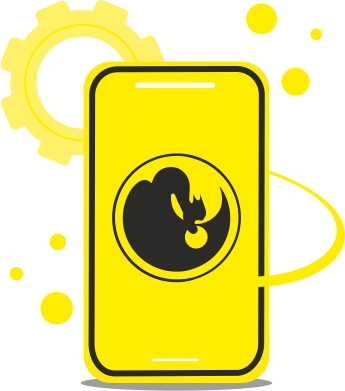
Prior Online – мобильный банк в вашем смартфоне
Оплачивайте любые товары и услуги без очередей с помощью компьютера, смартфона или планшета везде, где есть интернет.
Подключите мобильный банк PriorOnline самостоятельно без визита в банк.
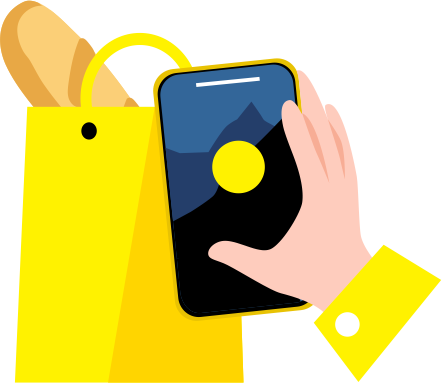
Платите с комфортом – платите бесконтактно
Просто добавьте Яркую карту в приложение Prior Pay. Оплачивайте покупки вашим смартфоном или часами быстро, удобно и бесконтактно.
Также для вас доступны все современные варианты быстрой бесконтактной оплаты Samsung Pay , Apple Pay, Fitbit Pay и Garmin Pay.

Удобное и быстрое пополнение
Бесплатное пополнение с карточки любого банка через ЕРИП, инфокиоск или онлайн.
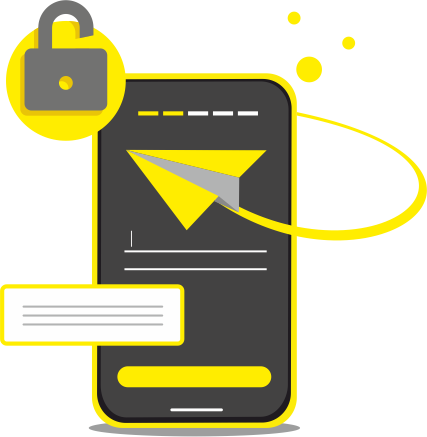
Бесплатное SMS-информирование
Бесплатное СМС о заработанном манибэке в сумме от 1 BYN по итогам месяца
Как еще оформить карточку
В мобильном банке Prior Online
1. Скачайте (если вы ранее не пользовались) или зайдите в мобильное приложение Prior Online
2. На главном экране нажмите + , а затем — «Оформить карту».
3. Выберите выпуск Яркой карты из предложенных вариантов платежных карт.
4. Заполните форму для Выпуска платежной карты.
Забрать карточку вы сможете в отделении, выбранном при оформлении заявки.
Вам остается только получить карточку. Вас уведомят о ее готовности.
Тарифы Яркая карта
Тарифы Яркая карта
Выпуск карточки
Перевыпуск карточки
SMS-информирование:
Вознаграждение по остатку на счете, % годовых:
Получение наличных в банкоматах и кассах Приорбанка в рамках установленного лимита *
Получение наличных в банкоматах и кассах Приорбанка сверх установленного лимита *
Получение наличных в банкоматах и кассах иных банков
* установленный лимит бесплатного снятия наличных в банкоматах и кассах Приорбанка (в месяц) 1000 BYN.
1 — услуга «СМС» включает в себя информирование по всем расходным операциям за рубежом, отправку 3D-Secure и М-кода, информирование о доставке карты/сроках хранения карты
2 — услуга «СМС+» включает в себя все функции тарифа «СМС» + информирование по всем приходным и расходным операциям от 50 BYN
3 — услуга «СМС.PRO» включает в себя информирование о любых типах операций по вашей карте, что обеспечивает максимальную безопасность ваших платежей
Мы отобрали в таблицу наиболее популярные тарифы, для наиболее легкого восприятия. Ознакомиться со всем перечнем тарифов по карточке вы можете здесь
Вопрос-ответ
Карточку Приорбанка можно оформить на сайте банка, в Интернет — банке (мобильном банке) или обратившись в отделение банка.
При оформлении карточки через сайт или интернет-банке в заявке на выпуск карточки необходимо указать тип ПИН-кода — Е-ПИН . После получения карточки установите свой личный ПИН-код.
Как установить личный ПИН-код?
• Шаг 1
Отправьте sms-сообщение «EPIN_хххх» на номер 1212, находясь рядом с банкоматом Приорбанка (где «_» — это пробел, а «хххх» — последние 4 цифры вашей карточки)
• Шаг 2
Получите от банка sms-сообщение со временным ПИН-кодом для активации карточки. Учтите, что временный ПИН-код действует 15 минут.
• Шаг 3
Вставьте карточку в банкомат, введите временный ПИН-код, выберите в меню «Е-ПИН», следуйте инструкции на экране банкомата и установите личный ПИН-код.
Внимание!
ПИН-код не может состоять из четырех одинаковых цифр (например, 5555) или четырех цифр расположенных подряд по возрастанию или убыванию (например, 3456 или 9876).
В случае, если личный ПИН-код не был успешно установлен или истек срок действия временного ПИН-кода на ваш мобильный телефон придет sms-уведомление.
Сколько это стоит?
За первоначальную установку ПИН-кода комиссия не взимается. После успешного установления личного ПИН-кода, все последующие попытки его смены оплачиваются согласно тарифам банка
Заблокировать карточку можно одним из следующих способов:
— в системе Интернет-банк Prior Online (выбрав Мои продукты — Платёжные карточки — Управление картой — Блокировка/Разблокировка);
— отправив USSD/SMS — запрос с зарегистрированного в Банке мобильного номера телефона в формате: *212*911*1234# (для абонентов МТС, Velcom (кроме тарифного плана «Привет»)), либо SMS-сообщение на номер 1212, а в тексте указать kb1234 (для абонентов МТС, Velcom, Life), где 1234 последние цифры с лицевой стороны карты;
— при обращении в круглосуточную службу поддержки держателей платежных карточек по телефону 8 (017) 289-92-92.
Пополнение карточки возможно:
а) наличными денежными средствами:
— через платежно-справочный терминал (инфокиоск) «Приорбанк» ОАО с возможностью взноса наличных денежных средств;
— в любом отделении «Приорбанк» ОАО;
— в любом отделении РУП «Белпочта» .
Пополнение карточки третьим лицом (не владельцем счета) возможно путем взноса наличных денежных средств на счет в любом отделении «Приорбанк» ОАО (лицу, которое производит пополнение карточки, при себе необходимо иметь паспорт, желательно знать номер счета и ФИО держателя карточки).
б) безналичным переводом денежных средств:
— с карточки на карточку в платежно-справочном терминале (инфокиоске), банкомате, Интернет-банке (Мобильном банке) «Приорбанк» ОАО, на сайте «Приорбанк» ОАО, на платежном ресурсе e-pay;
— путем безналичного перевода денежных средств на счет, в т.ч. посредством ЕРИП.
ПИН-код –персональный идентификационный номер, присваиваемый карточке и используемый для идентификации держателя карточки. Он выдается держателю карточки на бумажном носителе либо в электронном виде (Е-ПИН).
При желании вы можете легко заменить ПИН-код вашей карточки в банкомате Приорбанка.
Остаток средств на карточке можно узнавать самостоятельно посредством услуги Экспресс-баланс, сделав запрос с Вашего мобильного телефона *212*ХХХХ#, где ХХХХ – последние четыре цифры Вашей карточки (для абонентов Velcom (кроме тарифного плана «Привет») и MTC). Либо отправить смс-сообщение на номер 1212 и указать в сообщении последние 4 цифры номера Вашей карточки (для Life, Velcom, MTC).
Дебетовые карточки «Visa» стандарта EMV (чиповые) и дебетовые карточки “MasterCard” стандарта EMV (чиповые), выпущенные Приорбанком.
Конечно. Вы можете сделать это с помощью любого из следующих способов: в интернет-банке и мобильных приложениях, в банкоматах Приорбанка, в USSD-Банке Prior Mobile+. Подробно о каждом способе
В случае, если Вы производите оплату товаров или услуг в сети Интернет, в торговой сети, то в момент оплаты происходит резервирование суммы операции, которая становится недоступной для использования для проведения последующих расчетов, так называемая блокировка средств на карточке. Расчеты между Банком, выпустившим Вашу карточку и Банком, обслуживающим данную торговую точку происходят в течение 30 дней со дня совершения Вами операции (как правило, обработка операции занимает 3-5 рабочих дней). После успешного завершения сделки сумма списывается с карточки Клиента. При этом Вы можете использовать Вашу карточку в пределах доступного остатка за вычетом сумм, заблокированных в результате проведенных операций.
Если ПИН-код был неправильно введен три раза подряд, то карточка автоматически блокируется с целью предотвращения мошеннических действий. Для разблокировки карточки вам необходимо обратиться в Приорбанк по телефону, позвонив на номер круглосуточной поддержки держателей карточек Приорбанка (017) 289 92 92 или 487 (для абонентов velcom, МТС, life). В случае, если вы забыли свой ПИН-код вам необходимо перевыпустить карточку. Для этого нужно обратиться в ближайшее отделение банка. Важно! Не забудьте взять с собой документ, удостоверяющий вашу личность. Либо вы можете перевыпустить карточку самостоятельно, посредством Интернет-Банка:
- зайдите в личный кабинет Интернет-банка
- в меню «Заявки и посещения» выберите «Заявки на продукты»
- выберите «Платежные карточки»
- в открывшемся списке два раза кликните на «Перевыпуск платежной карточки»
- в раскрывающемся списке выберите номер карточки, которую необходимо перевыпустить
- заполняйте все поля в появившемся диалоговом окне исходя из вашей ситуации
- нажмите кнопку «Отправить».
Необходимо удостовериться, действительно ли банкомат, платежно-справочный терминал самообслуживания (инфокиоск) (далее – устройство) не возвращает карточку. Иногда устройству необходимо больше времени для проведения операции. В случае если устройство все-таки не вернуло вам карточку, необходимо заблокировать карточку. Это можно сделать несколькими способами: по телефону, в отделении банка, в интернет-банке, через ussd или SMS-запрос Подробно о каждом способе
Если вы обнаружили, что карточка утеряна или украдена, необходимо срочно заблокировать карточку. Это можно сделать следующими способами:
1) по телефону: +37517 289 92 92, 187 (для г. Минска), 487 (для абонентов velcom, МТС, life:))
2) в Интернет-банке: Зайдите в личный кабинет Интернет-банка и самостоятельно заблокируйте карточку:
1. Выбрать «Мои продукты»
2. Далее «Платёжные карточки»
3. Выберите карту, которую необходимо заблокировать
4. Выберите «Управление картой» — «Блокировка/Разблокировка»
Блокировка в мобильном приложении происходит аналогично.
3)Быстрый USSD или SMS запрос: Наберите с вашего телефона (номер телефона должен быть зарегистрирован в банке) следующую USSD команду:
*212*911*1234#
(где, «911» -команда, которую легко запомнить, а «1234» – последние четыре цифры номера вашей карты).
Или отправьте на номер 1212 смс:
«Kb 1234»
(где «1234» – последние четыре цифры номера вашей карточки).
Внимание!
При обнаружении карточки, заявленной ранее как утраченная, вы обязаны незамедлительно уведомить об этом Приорбанк и ни в коем случае не использовать её до момента уведомления Приорбанка и её разблокировки.
При утрате основной карточки держатели дополнительных карточек могут продолжать их использование.
Все карточки платежных систем Mastercard или Visa Приорбанка подключены к технологии 3-D Secure. Это защищенный протокол авторизации пользователей для проведения платежных операций в сети Интернет, разработанный для повышения безопасности подобных платежей посредством ввода секретного пароля.
Как можно зарегистрироваться в Сбербанк Онлайн без карты в 2021 году
Довольно часто можно встретить человека, интересующегося, как зарегистрироваться в Сбербанк Онлайн без карты или при ее наличии. Система онлайн-банкинга существенно упрощает получение услуг от крупнейшего российского банка. Она избавляет от необходимости посещать офис для осуществления платежей, переводов, открытия или управления вкладом. Все эти и множество других операций можно осуществлять через интернет. Но перед этим надо зарегистрироваться в Сбербанк Онлайн. Сделать это несложно, если знать инструкцию.

Можно ли зарегистрироваться без карты
Регистрация в Сбербанк Онлайн – обязательная процедура. Без нее пользователь не сможет получить доступ к сервису и воспользоваться им. Изначально эта система была разработана для держателей банковских карточек. Она определяет по карте данные владельца, другую нужную информацию.
К сожалению, ответ на вопрос «Как зарегистрироваться в Сбербанк Онлайн без банковской карты» будет отрицательным. Карточка понадобится обязательно. Причем она обязательно должна быть выпущена Сбербанком. Пластик от других банков не подходит, т. к. база клиентов у каждой кредитной организации собственная.
Но необходимость иметь карту для того, чтобы зарегистрироваться в Сбербанк Онлайн не будет проблемой. Для этого необязательно заказывать платный именной пластик. Вполне подходит для получения доступа к системе бесплатная моментальная карта или карточка для пенсионеров, которые решили получать пенсию через Сбербанк.
Наличие карты Сбербанка дает клиенту еще ряд преимуществ:
- возможность быстро осуществлять переводы внутри Сбера;
- удобное получение наличных через самую широкую сеть банкоматов в РФ;
- возможность оплачивать с карточки покупки и получать бонусы Спасибо.
Способы регистрации в интернет банкинге
Самостоятельно зарегистрироваться в Сбербанк Онлайн пользователь может с помощью сайта банка или через приложение. Занимает эта процедура буквально 1-2 минуты. После ее прохождения клиент получит уникальный логин (имя пользователя) и пароль для доступа к сервису. Их надо запомнить или записать и хранить в надежном месте, недоступном для посторонних.
Важно. Для регистрации в онлайн-банке у карты Сбербанка должна быть активна услуга «Мобильный банк». Без нее создать учетную запись или совершить какие-либо операции системы не выйдет. Для работы в сервисе необязательно подключать полный пакет уведомлений за отдельную плату. Достаточно минимального бесплатного тарифа опции.
При наличии нескольких карточек для регистрации можно пользоваться любой. Все продукты (счета, вклады, «дебетовки», кредитки) будут доступны в сервисе, независимо от региона их оформления.
На сайте
Зарегистрироваться в системе онлайн-обслуживания крупнейшего банка РФ через сайт можно с любого компьютера или любого другого устройства, имеющего доступ к интернету. Пошаговая инструкция включает всего 5 действий:
- Открыть сайт банка и выбрать раздел «Сбербанк Онлайн».

- Перейти по ссылке «Регистрация».
- Указать данные карты Сбербанка (любой).
- Ввести код из
- Создать логин и пароль.
Мобильное приложение
Совершать банковские операции в режиме онлайн с компьютера не всегда удобно. Крупнейший банк РФ учел этот момент и выпустил для своих клиентов специальное приложение. Скачать его можно через магазин приложений Play Market, App Store.
Зарегистрироваться в онлайн-сервисе через приложение можно также по номеру карточки. Для этого надо выполнить следующие действия:
- Открыть приложение и нажать на кнопку «Регистрация и вход».

- Указать номер пластика или отсканировать его с помощью камеры. />
- Ввести проверочный код из СМС или разрешить системе получить его из сообщений самостоятельно.
- Установить 5-значный пароль для быстрого доступа к приложению и при необходимости настроить вход по отпечатку пальца.
Замечание. Если раньше пользователь уже зарегистрировался в системе с компьютера, то можно просто войти по логину. Регистрацию вновь проходить необязательно, но и не запрещено.
Через телефон и номер 900
Сервисный номер 900 клиенты Сбера могут использовать для связи с сотрудниками финансового учреждения. На него можно также отправлять команды для получения некоторых услуг. Например, для быстрого пополнения своего телефона.
Подключить онлайн-банкинг через SMS нельзя. Сотрудники центра поддержки также не смогут его активировать. Это сделано с целью безопасности. Но пользователь может позвонить по телефону 900, если у него не получается зарегистрировать учетную запись самостоятельно.
Важно. С помощью SMS-команды «СПРАВКА» можно узнать, активна ли опция мобильный банк. Отправлять ее надо на единый сервисный номер 900.
Альтернативные способы
Иногда самостоятельно зарегистрироваться в Сбербанк Онлайн для пользователя оказывается сложно или невозможно. Например, часто люди старшего поколения испытывают недоверие к сайтам и боятся вводить на них данные своей банковской карты. Для решения этой проблемы можно воспользоваться устройствами самообслуживания или обратиться непосредственно в офис Сбера.
Через банкомат
Банкомат Сбера – это многофункциональное устройство. В нем можно не только снимать и вносить наличные, но и управлять услугами, совершать различные платежи, переводы. Зарегистрироваться в Сбербанк Онлайн через банкомат также можно. Для этого надо выполнить следующие действия:
- Вставить карточку в устройство или прикоснуться ей к бесконтактному считывателю.
- Набрать ПИН.
- В меню перейти в управление сервисами и выбрать пункт «Подключить Сбербанк Онлайн».
- Нажать на кнопку «Печать идентификатора и пароля».
Устройство сгенерирует пароль и логин, а затем распечатает их на чеке. При желании через него сразу можно подключить опцию «Мобильный банк».
Важно. Зарегистрироваться в сервисе через устройства сторонних банков невозможно.
В офисе Сбера
Сотрудники офиса не могут зарегистрировать клиента по паспорту в системе Сбербанк Онлайн. Даже если он предъявит карту. Это ограничение связано с политикой безопасности банка. Но практически во всех офисах крупнейшего российского банка работают консультанты. К ним можно обратиться за помощью, если самостоятельно зарегистрироваться не получилось не только в режиме онлайн, но и через банкомат.
Фактически консультанты обычно просто помогают подключить онлайн-сервис через банкомат. Они также могут ответить на различные вопросы по сервису и другим услугам банка.
Важно. После регистрации в системе с помощью консультанта или через банкомат надо обязательно сменить пароль. Сделать это можно после входа в сервис. Рекомендуется устанавливать сложный пароль, чтобы подобрать его было невозможно. Если пользователь сам забудет пароль, то он сможет всегда восстановить его.
Комиссия за регистрацию
При регистрации в Сбербанк Онлайн клиенту не надо ничего платить. Доступ к сервису предоставляется бесплатно всем держателям карт Сбера. Если хочется свести расходы к минимуму, то опцию «Мобильный банк» также можно подключить с бесплатным пакетом «Эконом».
Важно. За отдельные виды операций в Сбербанк Онлайн может взиматься комиссия. Например, она предусмотрена для некоторых платежей и переводов. Информация о размере комиссии всегда показывается на экране до подтверждения операции пользователем. Необходимо внимательно читать все сообщения сервиса, чтобы исключить непредвиденные расходы и возникновение из-за них спорных ситуаций.
Выводы
- Без карты зарегистрироваться в Сбербанк Онлайн не получится, но можно получить для этих целей бесплатный пластик моментальной выдачи.
- Удобней всего зарегистрироваться в онлайн-банке на сайте кредитной организации или через приложение для смартфона, но можно воспользоваться для этого и банкоматами.
- Платить за подключение сервиса удаленного обслуживания не придется, но некоторые операции в нем проводятся за отдельную плату.
Пригодилась информация? Будем благодарны за репосты и лайки, а еще на портале можно обратиться за консультацией к юристу.
Подробно про карты Сбербанка моментальной выдачи можно узнать в отдельном посте – «Неименная банковская карта Сбербанка Моментум: условия, тарифы и оформление». Пенсионной карте на портале также посвящена отдельная статья – «Карта МИР Сбербанка для пенсионеров: как получить, сроки изготовления и как пользоваться».
Источник https://eskript.ru/ne-dobavlyaetsya-karta-v-m-banking-belarusbank-obnovlennyi-m-banking.html
Источник https://www.priorbank.by/offers/cards/yarkaya-karta
Источник https://florabank.ru/finansy/kak-mozhno-zaregistrirovatsya-v-sberbank-onlajn-bez-karty-v-2021-godu
Источник